Author: Charles Zhu
Summary: ios8 app extension
1 开始
本篇介绍剩下的Custom Keyboard,之前的3篇:
- 第一篇: 介绍了Extension的基本概念/运行周期/数据共享等通用技术细节
- 第二篇介绍并实践:widget,share,action和Photo Editing
- 第三篇介绍并实践了Sync和File Procvider
2 Custom Keyboard
iOS8终于对第三方输入法开放,引起一片毋需越狱的呼声,这就是通过extension实现的。在以前,app可以单独实现适合自己的文本输入法;而iOS8上,如果用户在设置中添加第三方的键盘,就会对所有app可见(如果app没有禁止使用第三方输入法的话)。对于重视用户隐私的苹果公司而言,虽然开放了输入法的扩展,但是对于用户数据和隐私的保护是非常重视,因此在开发的时候要时刻关注。
2.1 第三方输入法要具备的特征
输入法的核心是要对用户的点击等手势及时的响应,提供可选的文本和插入文本等。除此之外,重要的就是要能够切换到下一个输入法。苹果文档中列出了一些特征,虽然不要求全部实现,但实现的话会加分:
- 根据键盘类型,提供合适的页面布局
- 自动纠正和建议
- 自动的大小写(指首字母大写)
- 双击space生成句号(这个很多人都不知道吧)
- 大小写
- 提供键帽的图片(keycap artwork)
- 为表意文字提供多级输入
要注意的是,在设置中对键盘的一些设置,只对系统的键盘有效。因此,如果要添加自定义键盘的设置,需要自行添加setting bundle。如果输入的文本要求是加密,那么iOS会自动使用系统的键盘暂时代替第三方的键盘输入。对于指定拨号类的输入如UIKeyboardTypePhonePad和UIKeyboardTypeNamePhonePad,第三方输入法也是不支持的。
因为第三方的输入法对所有的app都是适用的,所以iOS8中也提供了方法,供app选择是否可以使用第三方输入。如果只想使用系统的键盘输入,那么只要实现如下代理:
- (BOOL)application:(UIApplication *)application shouldAllowExtensionPointIdentifier:(NSString *)extensionPointIdentifier
{
return NO;
}
2.2 API的使用
首先来看一下第三方输入法的基本构成:
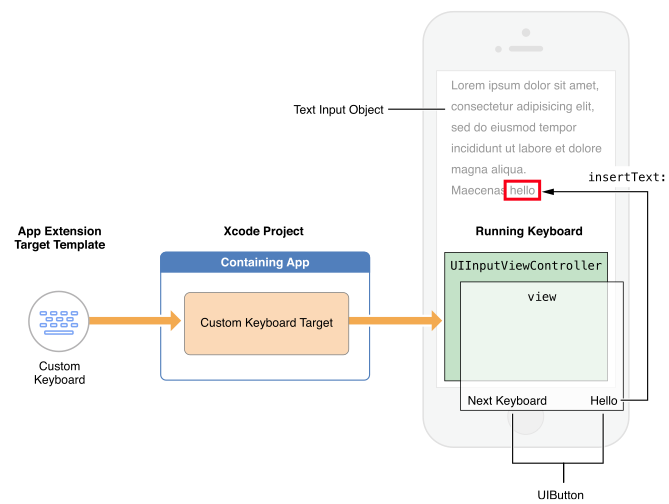
第三方输入法激活后的调用和系统输入法的界面构成完全一样,页面主要是由UIInputViewController的子类构成,可以在上面添加各种按钮或其他控件。图上很明显的加了可以切换输入法的按钮,和上述的要点吻合。Text Input Object是类似UITextView会弹出键盘的对象,insertText:则是输入法输出字符这个最基本的功能。
UIInputViewController包含一个实现了UITextDocumentProxy协议的NSObject属性textDocumentProxy,该proxy对象作用比较大,以下事情都是由它负责的:
- 插入/删除字符
- 查看当前文本
-
控制插入光标的位置
由于UIInputViewController实现了UITextInputDelegate协议,当字符选中或输入的字符有变化时,相应的代理方法会触发。
对于要支持多语言的,可以有2种选择: -
为每一种语言设计一个键盘,并作为一个单独的Custom Keyboard对象添加到containing app中
- 只设计一个键盘,在切当的时候动态切换到主语言。使用primaryLanguage属性可以切换到主语言
对于自动纠正,可以通过UILexicon访问基本的自动纠正词库。词库的来源:
- 来自通讯录中的姓/名数据
- 在Settings>General>Keyboard>Shortcuts list中定义的数据
- 常见的单词库
关于键盘的高度,最好设置成和UIInputViewController中视图的高度一致。默认情况下,键盘的宽度是始终和屏幕的宽度一致的,所以我们只需要关心高度的设置。
2.3 开发的要点
主要指:
1. Trust: 慎重对待用户的输入数据
2. “next keyboard” key: 可以切换到下一输入法
2.3.1 信任
主要涵盖以下3个方面:
1. 按键数据的安全性:因为可以根据按键知道输入的文本内容,千万不能以任何接口上传到自己的服务器
2. 慎用其他数据:启用了network access后,就能访问位置和通讯录,那么使用这些数据的时候就要想好如何跟用户解释
3. 精确性:这个不涉及隐私,主要是影响到用户是否认为你是合意的输入法
默认情况下,网络访问是关闭的,当启用后,输入法将获得一些额外能力,但同时输入法的责任也相应的增加:
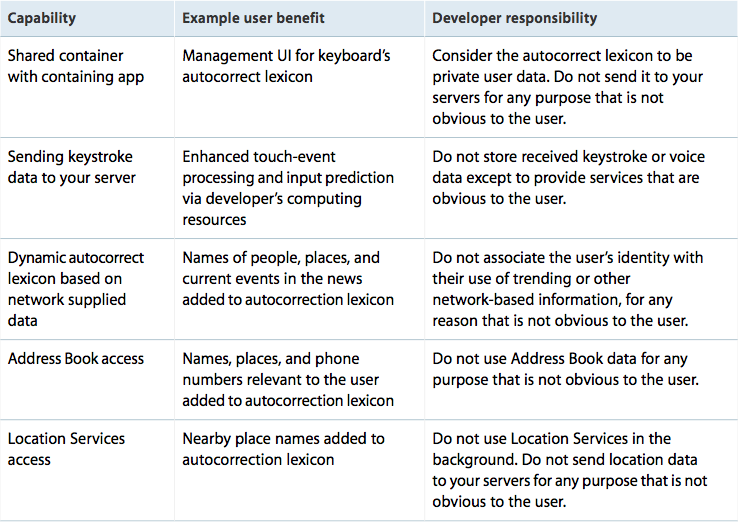
以上列出了所有增加的能力以及开发者需要考虑的问题。
2.4 模版文件
新建一个Custom Board的target,安装并运行containing app一下,然后就可以在Settings>General>Keyboard>Keyboards>Add New Keyboard中添加,然后打开某个文本,可以切换到我们定义的输入法。
自定义的键盘的名字可以在plist文件中用Bundle display name指定,如果在containing app和extension都指定了该键值的话,那么在添加键盘的时候会显示Contaning app中定义的名字,添加完毕后两者都一起显示:

接下来看一下plist文件:
<dict>
<key>NSExtensionAttributes</key>
<dict>
<key>IsASCIICapable</key>
<false/>
<key>PrefersRightToLeft</key>
<false/>
<key>PrimaryLanguage</key>
<string>en-US</string>
<key>RequestsOpenAccess</key>
<false/>
</dict>
<key>NSExtensionPointIdentifier</key>
<string>com.apple.keyboard-service</string>
<key>NSExtensionPrincipalClass</key>
<string>KeyboardViewController</string>
</dict>
要打开完全访问,需要设置RequestsOpenAccess为true。IsASCIICapable指的是是否可以输入ascii字符,PrefersRightToLeft是为从右向左的语言设置的。而PrimaryLanguage是键盘的主语言,它的写法是<language>-<REGION>。相应的语言和地区的值的定义在这里。
Build&Run一下,我们的输入法就安装在系统了,使用前先在设置中启用,然后打开搜索,切换几下,就可以看到了:
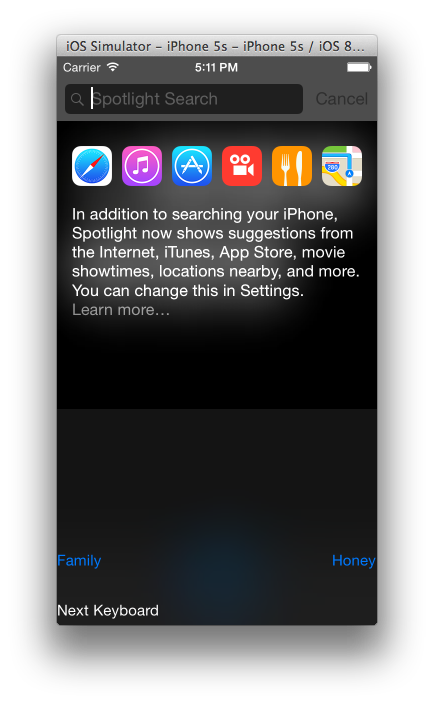
3 结束
至此,所有的extension都讲解完了,extension的基本原理贯穿在7中extension之中。Store上已经有很多实现extesnion的app,而且我发现实现了extension的app提交后在2个小时左右就能waiting in review,所以开发者们要加油了。
Comments